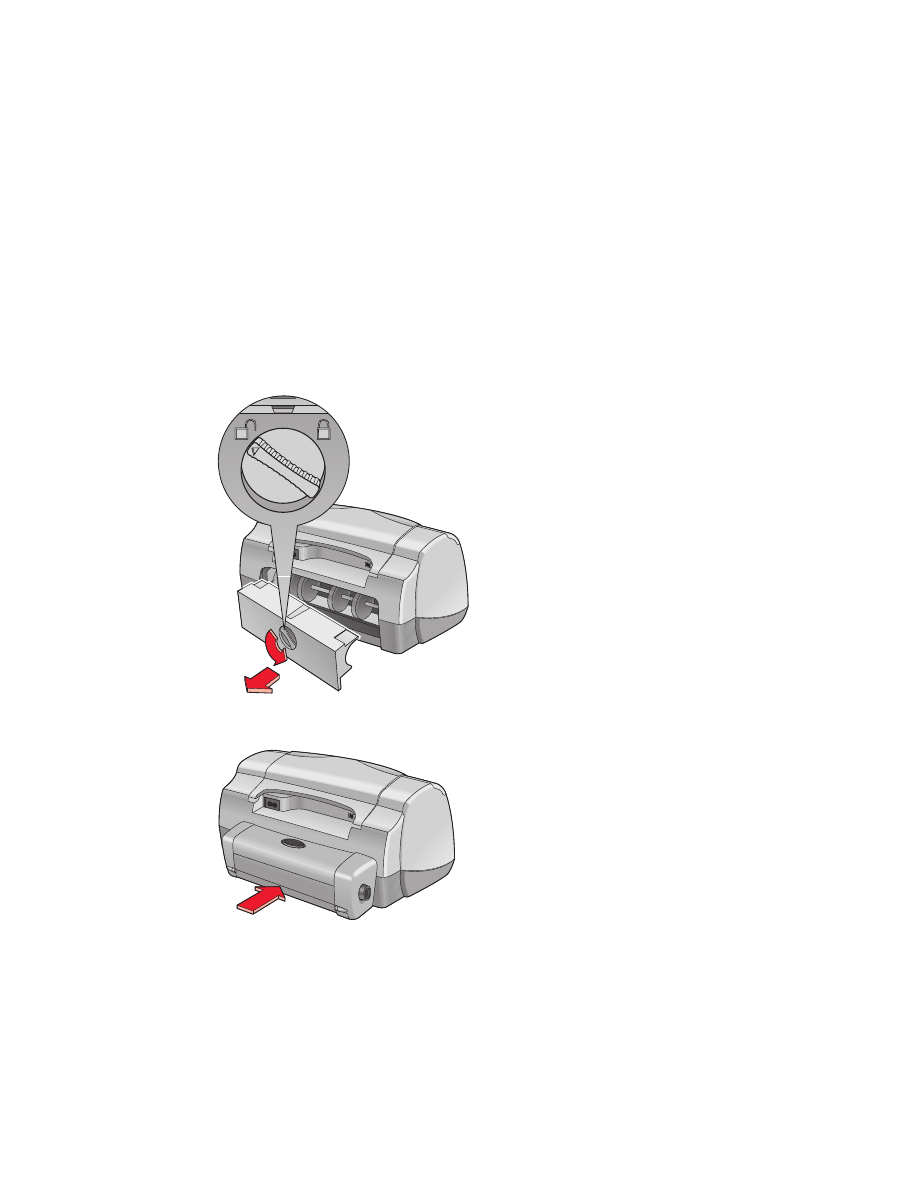
Modulo per la stampa automatica su
due lati
Installazione del modulo per la stampa automatica su
due lati
1.
Girare in senso antiorario la leva sullo sportello di accesso posteriore
della stampante per toglierlo.
2.
Inserire il modulo nella parte posteriore della stampante.
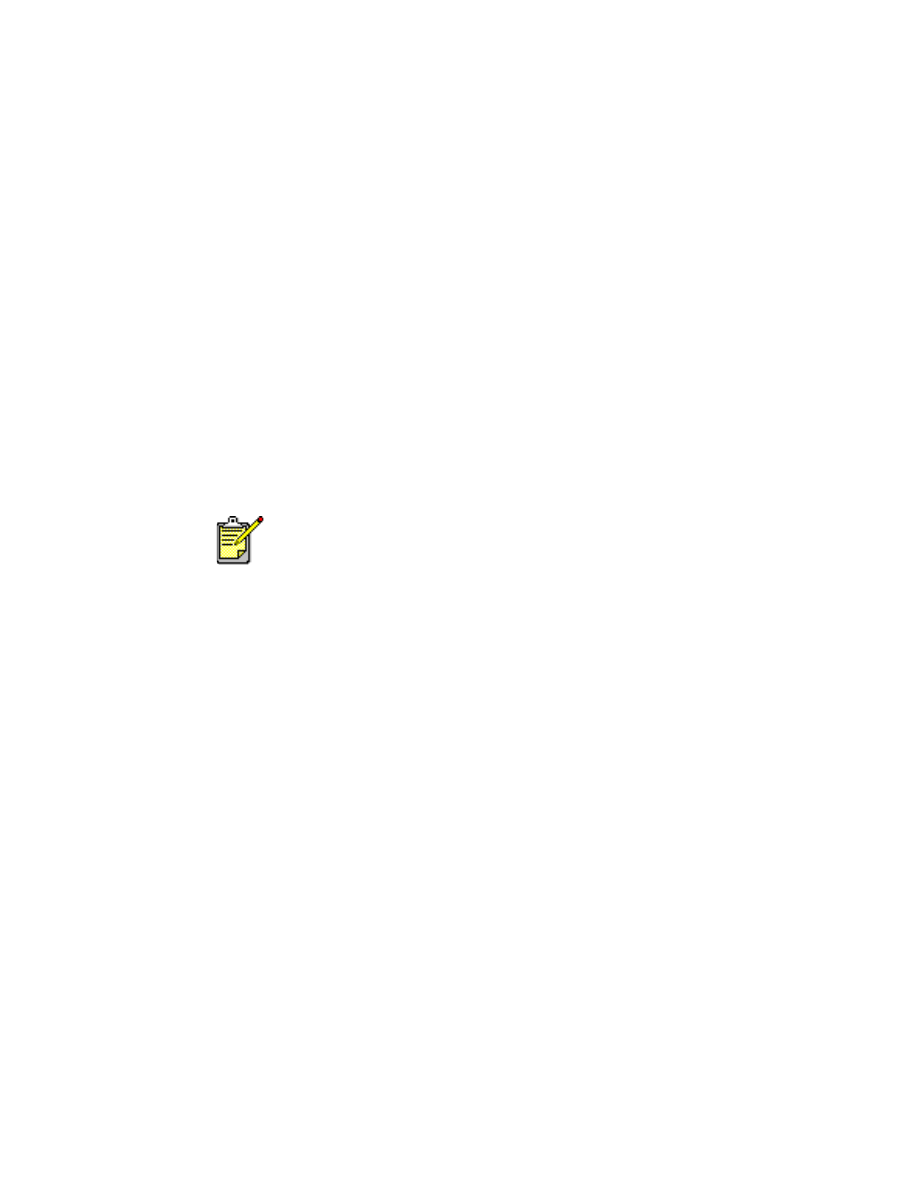
56
Preparazione per la stampa
1.
Estrarre il vassoio di alimentazione.
2.
Far scivolare verso l’esterno le due guide per la carta e rimuovere tutta la
carta dal vassoio.
3.
Inserire nel vassoio uno dei seguenti tipi di carta:
• carta comune hp
• carta per getto d'inchiostro hp "Bright White" (90 g/m
2
)
• carta pesante per getto d'inchiostro hp "Heavyweight Paper"
• carta per biglietti d’auguri feltrata hp “felt-textured greeting
card paper”
• carta per brochure e volantini hp “professional brochure and flyer
paper”, opaca o lucida
• carta fotografica hp “photo quality inkjet paper”, semilucida o opaca
4.
Spingere la carta in avanti finché non si blocca.
5.
Far aderire le guide contro i bordi della carta e inserire il vassoio di
alimentazione nella stampante.
Non tutti i tipi di carta, di grammatura o di formato possono essere
utilizzati con il modulo per la stampa automatica su due lati. Quando
si utilizza il modulo per la stampa automatica su due lati, ricorrere a
uno dei tipi di carta precedentemente elencati.
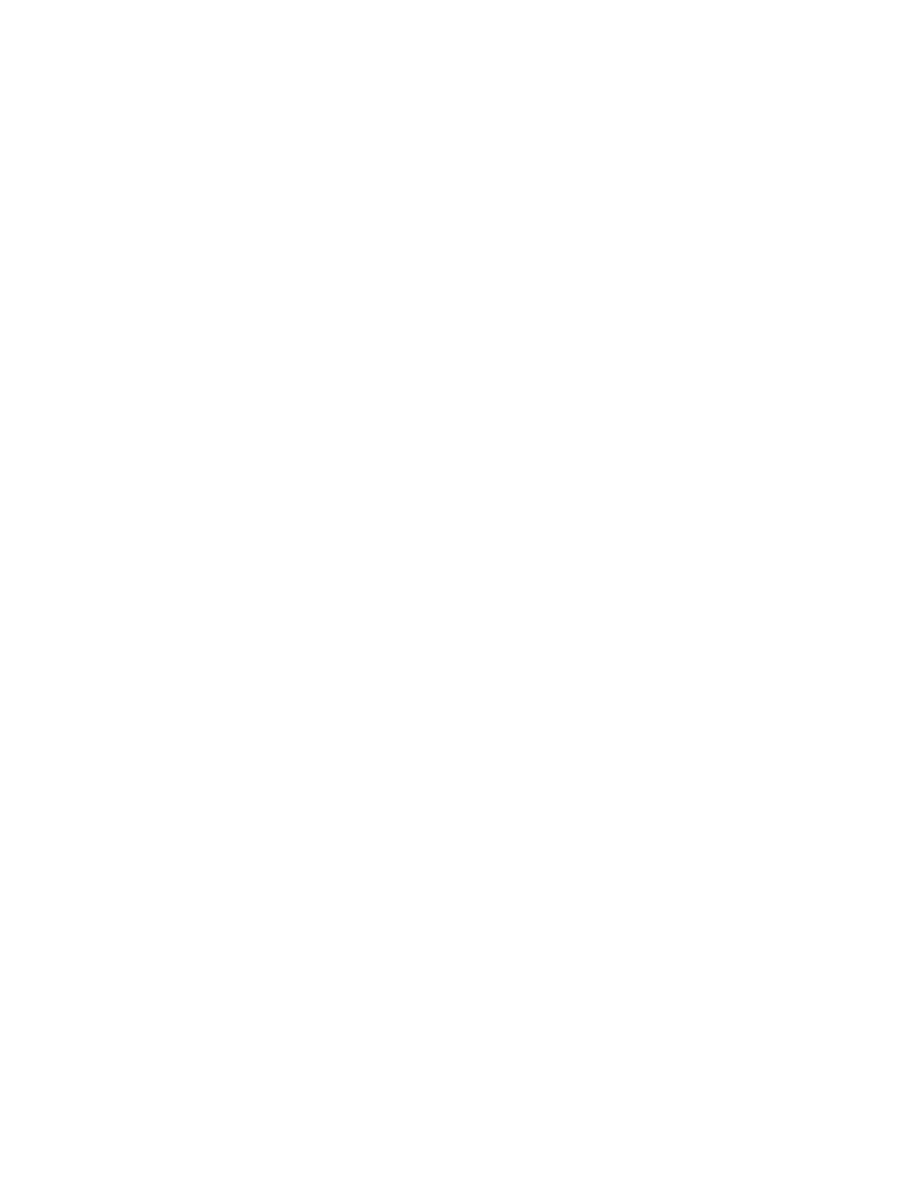
57
Stampa con il modulo per la stampa automatica su due lati
1.
Aprire il file che si desidera stampare.
2.
Per visualizzare il pannello della stampante hp deskjet 9xx series,
attenersi a una delle seguenti procedure:
• Fare clic su
File
>
Stampa
, quindi selezionare
Proprietà
.
• Fare clic su
File
>
Imposta stampante
, quindi selezionare
Proprietà
.
• Fare clic su
File
>
Imposta
>
Stampante
, quindi selezionare
Proprietà
.
L’opzione selezionata varia in funzione dell’applicazione utilizzata.
Viene visualizzato il pannello della stampante hp deskjet 9xx series con
tre schede: Installazione, Caratteristiche e Avanzate.
3.
Scegliere la scheda
Caratteristiche
, quindi selezionare le seguenti opzioni:
•
Orientamento
: l’orientamento appropriato
•
Stampa su due lati
: selezionare questa casella
Viene visualizzata la finestra di dialogo per i margini di stampa su
due lati.
a. Selezionare l’opzione relativa al contenuto appropriato della pagina,
quindi fare clic su
OK
per ritornare alla scheda Caratteristiche.
b. Scegliere
Libro
o
Calendario
.
c. Selezionare l’opzione
Automatico
.
4.
Per ritornare al pannello Stampa o Imposta stampante, fare clic su
OK
.
5.
Per stampare, fare clic su
OK
.
La stampante attende che il primo lato della pagina stampata si
asciughi. Una volta asciugato, viene stampato e rilasciato nel vassoio di
uscita l’altro lato della pagina.
Vedere anche:
Specifiche del modulo per la stampa automatica su due lati
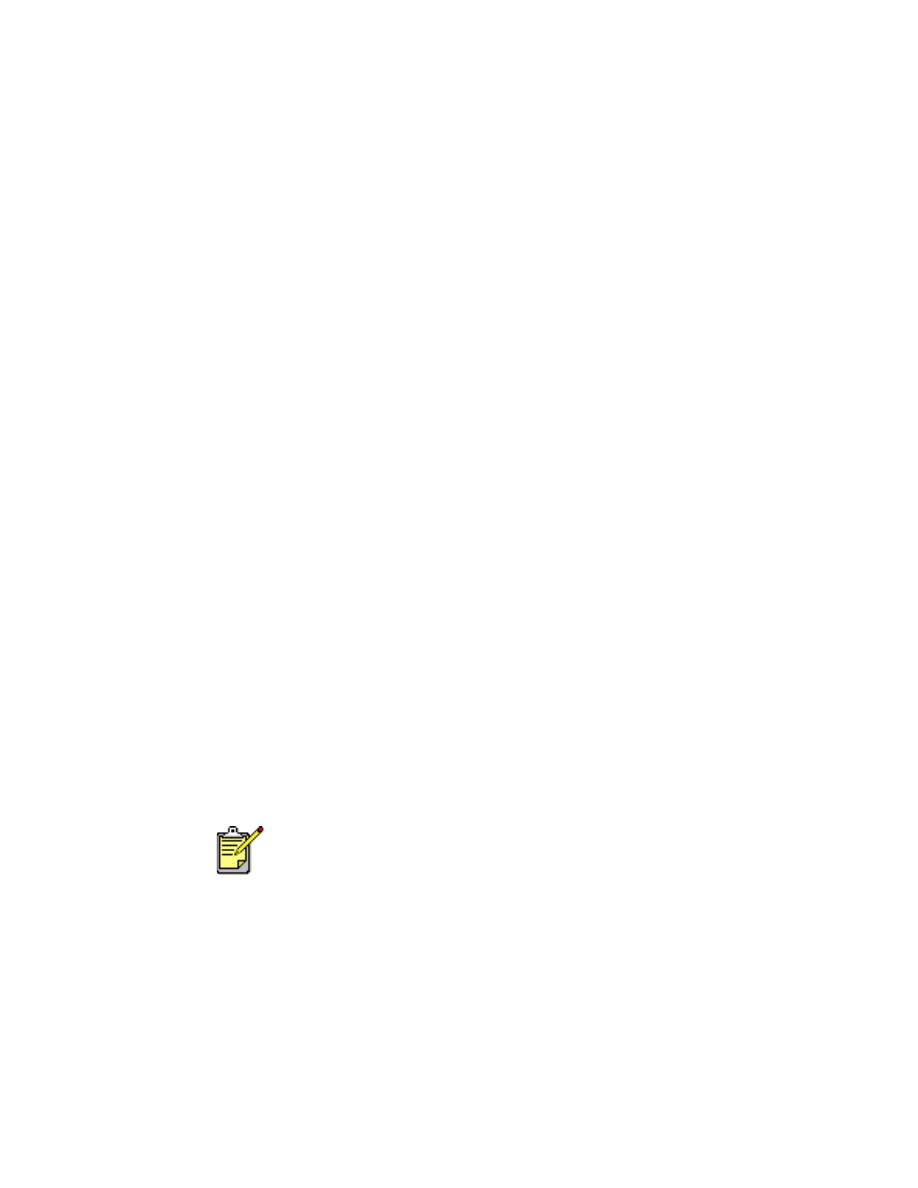
58